• Instala una SIM digital en tu iPhone o iPad
• Obtén datos móviles instantáneos en tu destino

Te aconsejamos instalar tu eSIM cuando tengas una conexión Wi-Fi o de datos estable y fuerte para evitar errores de instalación.
Si has comprado un paquete de datos eSIM para tu viaje internacional, es recomendable instalar tu eSIM antes de comenzar tu viaje. De esta manera, puedes verificar su correcta instalación mientras aún estás en casa.
Sin embargo, también puedes instalar tu eSIM mientras ya estás viajando internacionalmente si deseas comenzar a usar datos eSIM inmediatamente.
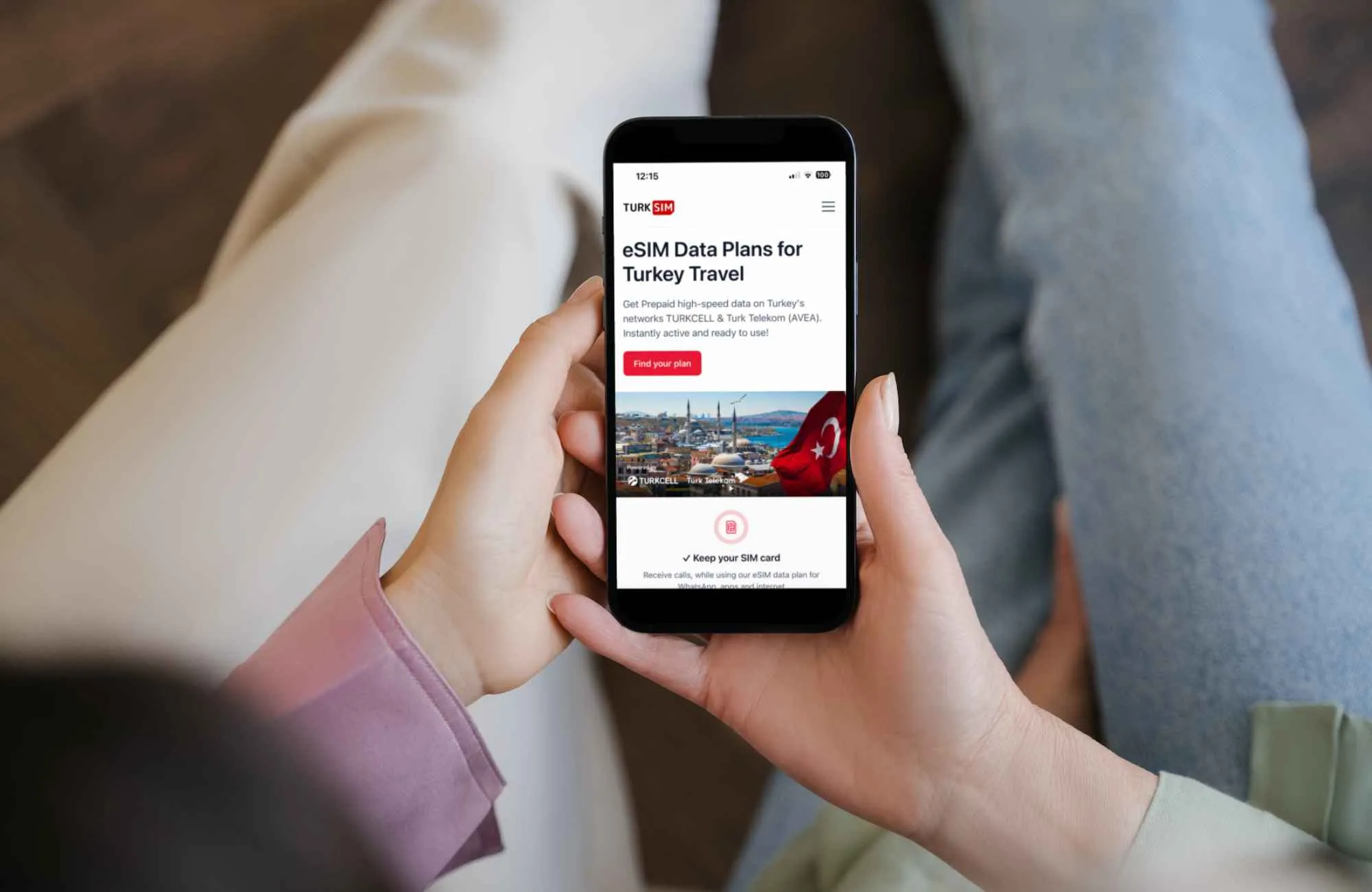

Si estás usando un dispositivo Android como un Google Pixel o Samsung, puedes instalar una eSIM en cualquier momento. Tu paquete de datos se activará una vez que hayas completado los pasos necesarios para la activación de la eSIM.
Si estás usando un iPhone o iPad con la última versión de iOS, tu paquete de datos eSIM de Apple puede activarse automáticamente tan pronto como completes la instalación y estés en el país o región correcta para tu eSIM.

